¿La linterna del iPhone no funciona? 12 mejores formas explicadas
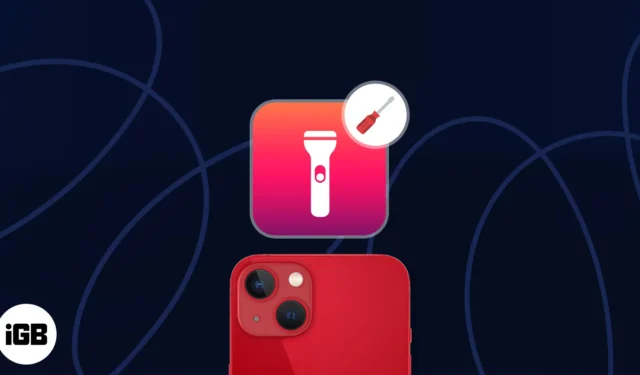
¿Estás cansado de encontrarte en la oscuridad cuando más necesitas la linterna de tu iPhone? También tuve problemas con una linterna que no funcionaba bien y me dejó frustrado. Entonces, busqué soluciones rápidas y fáciles. En este blog, compartiré cómo solucionar un problema de que la linterna del iPhone no funciona.
- Asegúrese de que la linterna no esté bloqueada.
- Carga tu iPhone
- Desactivar el modo de bajo consumo
- Evita el sobrecalentamiento de tu iPhone
- Cambiar la intensidad de la linterna
- Forzar el cierre de la cámara y aplicaciones similares
- Activar flash en la aplicación Cámara
- Quitar la linterna del Centro de control
- Eliminar el comando de linterna de Back Tap
- Verifique el flash LED para ver la configuración de alertas
- Desinstalar aplicaciones de linterna de terceros
- Desactivar el modo de enfoque
1. Asegúrese de que la linterna no esté bloqueada.
Algunas fundas o fundas baratas para iPhone no encajan correctamente y bloquean el módulo de la cámara. Entonces, cada vez que habilitas la linterna, parece que no se enciende, aunque funciona perfectamente. Por lo tanto, retira todos los accesorios de tu iPhone e intenta usar la linterna.
2. Carga tu iPhone
Descubrí que cada vez que a mi iPhone le queda menos del 20% de batería, el ícono de la linterna aparece atenuado. El uso continuo del flash consume mucha energía, por lo que si tu iPhone se está quedando sin batería, no se encenderá. Conecte su iPhone al cargador y exprimalo al menos al 50% para solucionar este problema.
3. Desactive el modo de bajo consumo
El modo de bajo consumo desactiva todas las funciones, aplicaciones y actividades en segundo plano que consumen energía para ahorrar batería. Entonces, la razón por la cual la linterna del iPhone no funciona puede ser un problema con este modo de ahorro de batería. Para desactivar esto,
- Vaya a Configuración → Batería .
- Desactive el modo de bajo consumo .
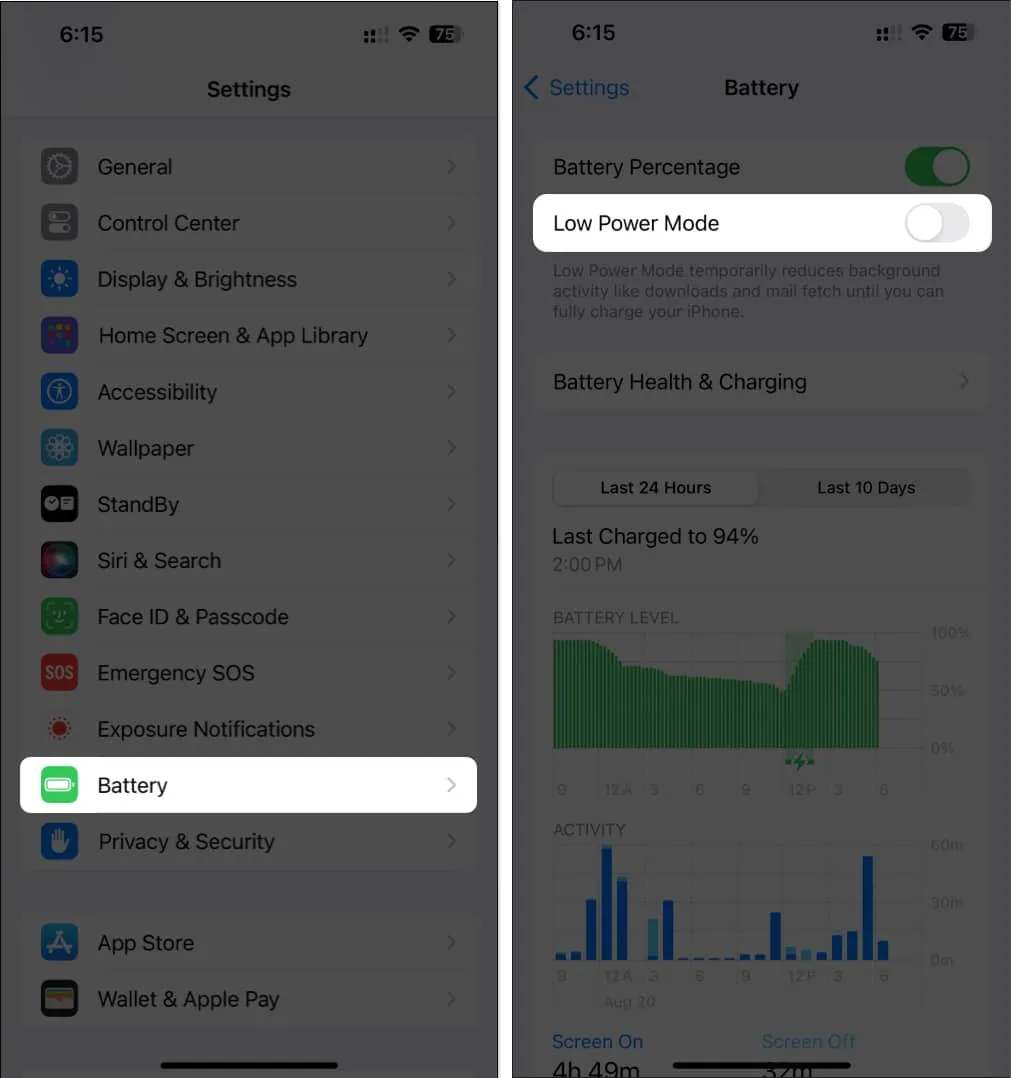
4. Evita el sobrecalentamiento de tu iPhone
Cuando su iPhone está demasiado caliente, no funciona correctamente y la linterna deja de funcionar. El sobrecalentamiento puede ocurrir por temperaturas exteriores extremas, exposición prolongada al sol o actividades que exigen recursos, como jugar juegos intensos. Por lo tanto, debes enfriar tu iPhone antes de que reanude las funciones de antorcha.
- Cierra todas las aplicaciones de tu teléfono.
- Déjalo inactivo durante unos minutos.
- Coloque su iPhone en un lugar fresco y seco, lejos de la luz solar intensa.
Sin embargo, nunca coloques tu iPhone en el refrigerador, ya que hacerlo lo dañará.
5. Cambiar la intensidad de la linterna
El iPhone ofrece una excelente función para ajustar el brillo de la linterna. Por lo tanto, si el brillo está configurado al mínimo, no podrá detectar que el flash esté habilitado. Para aumentar la intensidad de la antorcha:
- Abra el Centro de control → Mantenga presionado el ícono de la antorcha .
- Arrastre el control deslizante hacia arriba para aumentar el brillo.
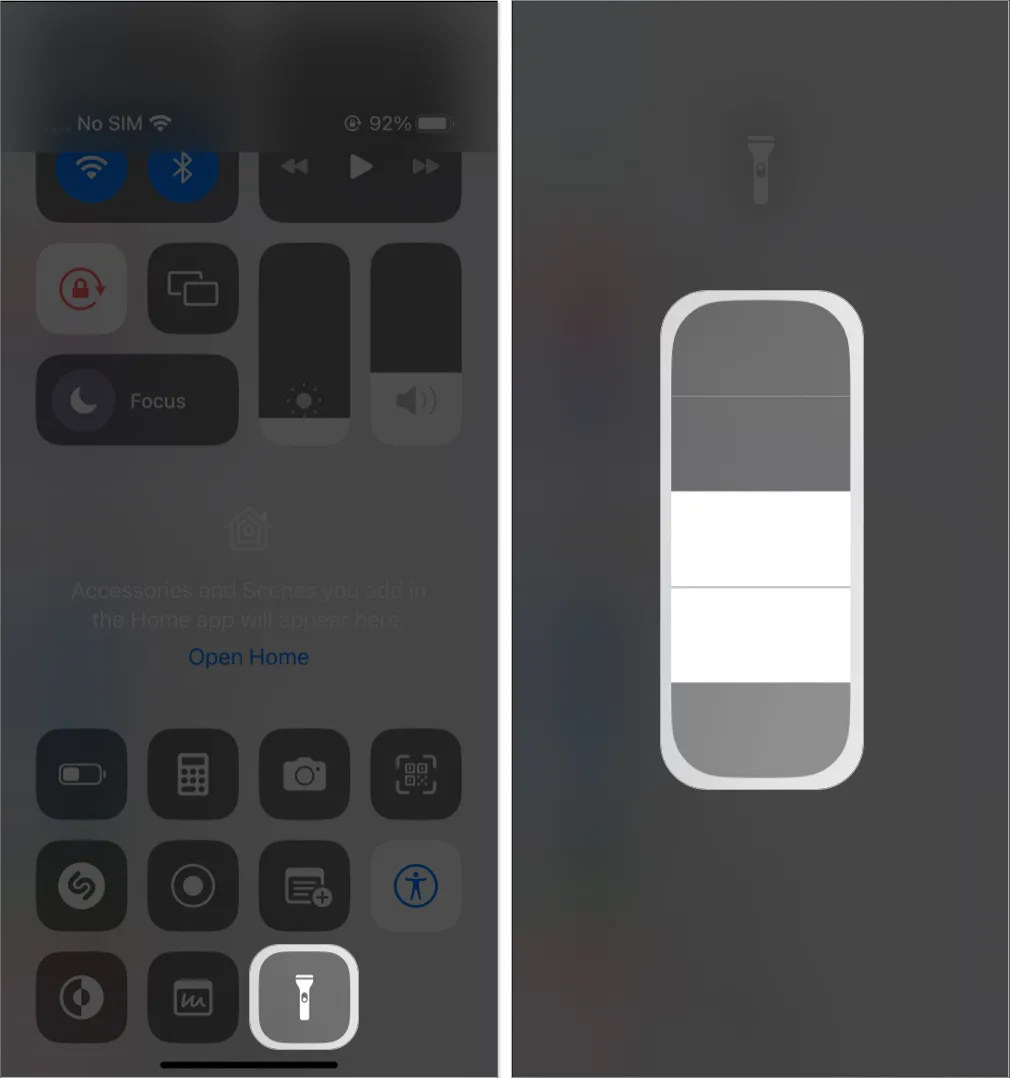
6. Forzar el cierre de la cámara y aplicaciones similares
Si la aplicación Cámara o aplicaciones que requieren cámara como Snapchat, Instagram, FaceTime, etc. se ejecutan en segundo plano, pueden obstaculizar el funcionamiento de la linterna. Por lo tanto, cierre todas las aplicaciones para evitar fallos en iOS.
- Desliza el dedo hacia arriba desde la parte inferior de la pantalla y mantén presionado.
- Arrastra las aplicaciones desde App Switcher.
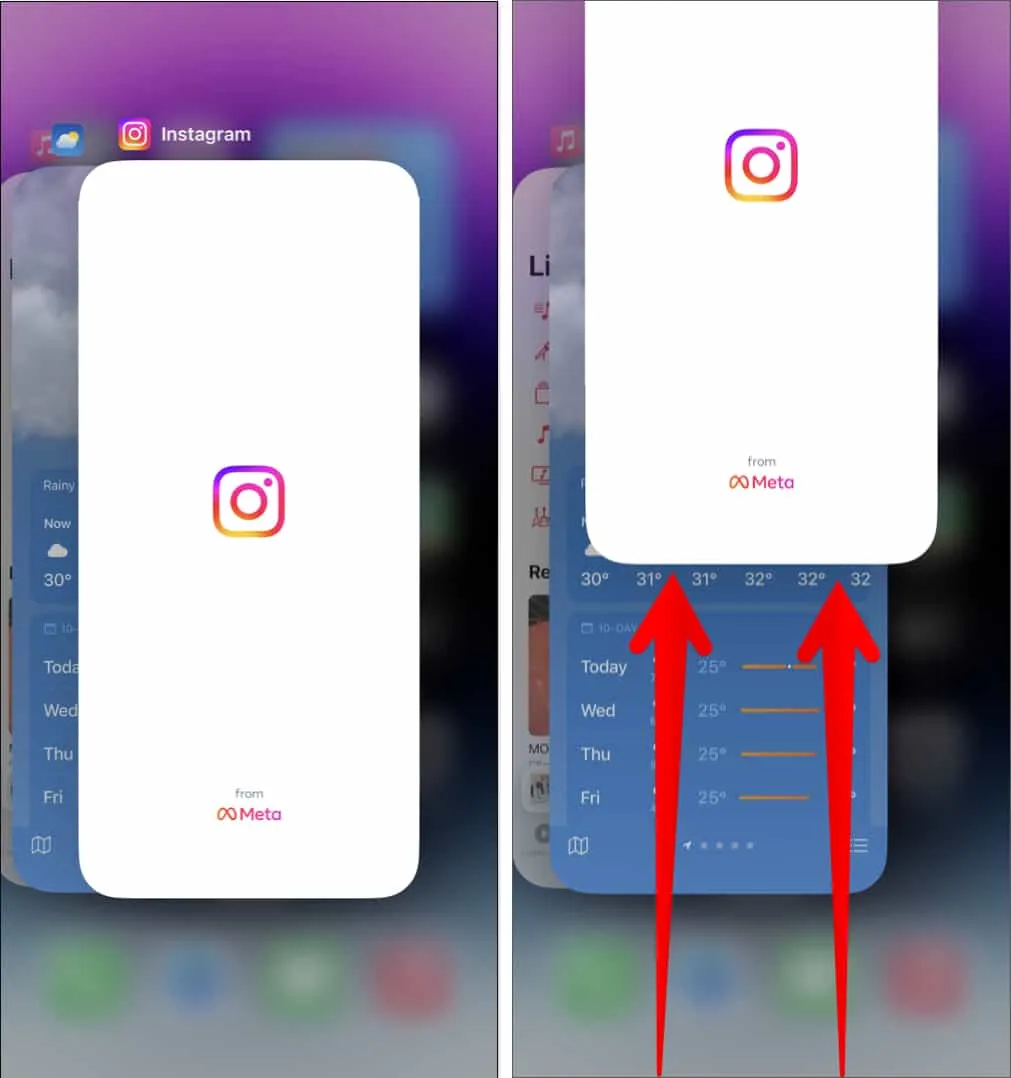
7. Activa el flash en la aplicación Cámara.
Una solución rápida para una linterna de iPhone que no funciona desde el Centro de control es alternar la linterna desde la aplicación Cámara y ajustar su configuración.
- Abra Cámara → Toque la flecha hacia abajo .
- Toca el ícono de flash .
- Seleccione Activado , Desactivado y nuevamente Activado .
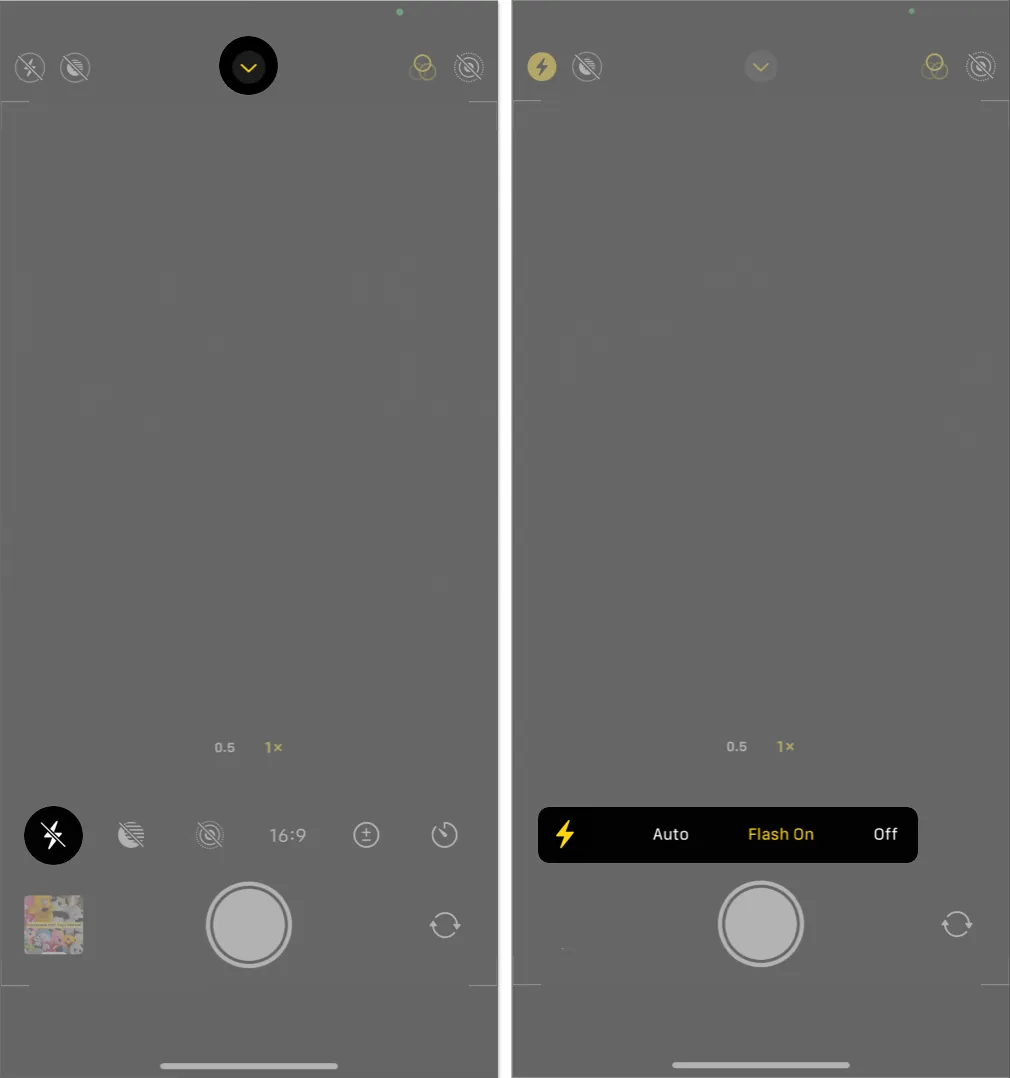
También puedes intentar hacer clic en una foto con una linterna para ver si la luz LED del hardware está intacta. Además, sugiero mantener el flash encendido o apagado según sus necesidades en lugar de Auto . La función Auto activa el flash dependiendo de su entorno. Por lo tanto, puede impedir que se encienda la linterna.
8. Retire la linterna del Centro de control
Supongamos que la linterna se enciende desde la aplicación Cámara pero no funciona desde el Centro de control; ¿entonces que hacer? Solucioné el problema eliminando y volviendo a agregar el acceso directo de flash en el Centro de control.
- Vaya a Configuración → Centro de control .
- Toque el signo menos (-) al lado de Linterna → Seleccione Eliminar.
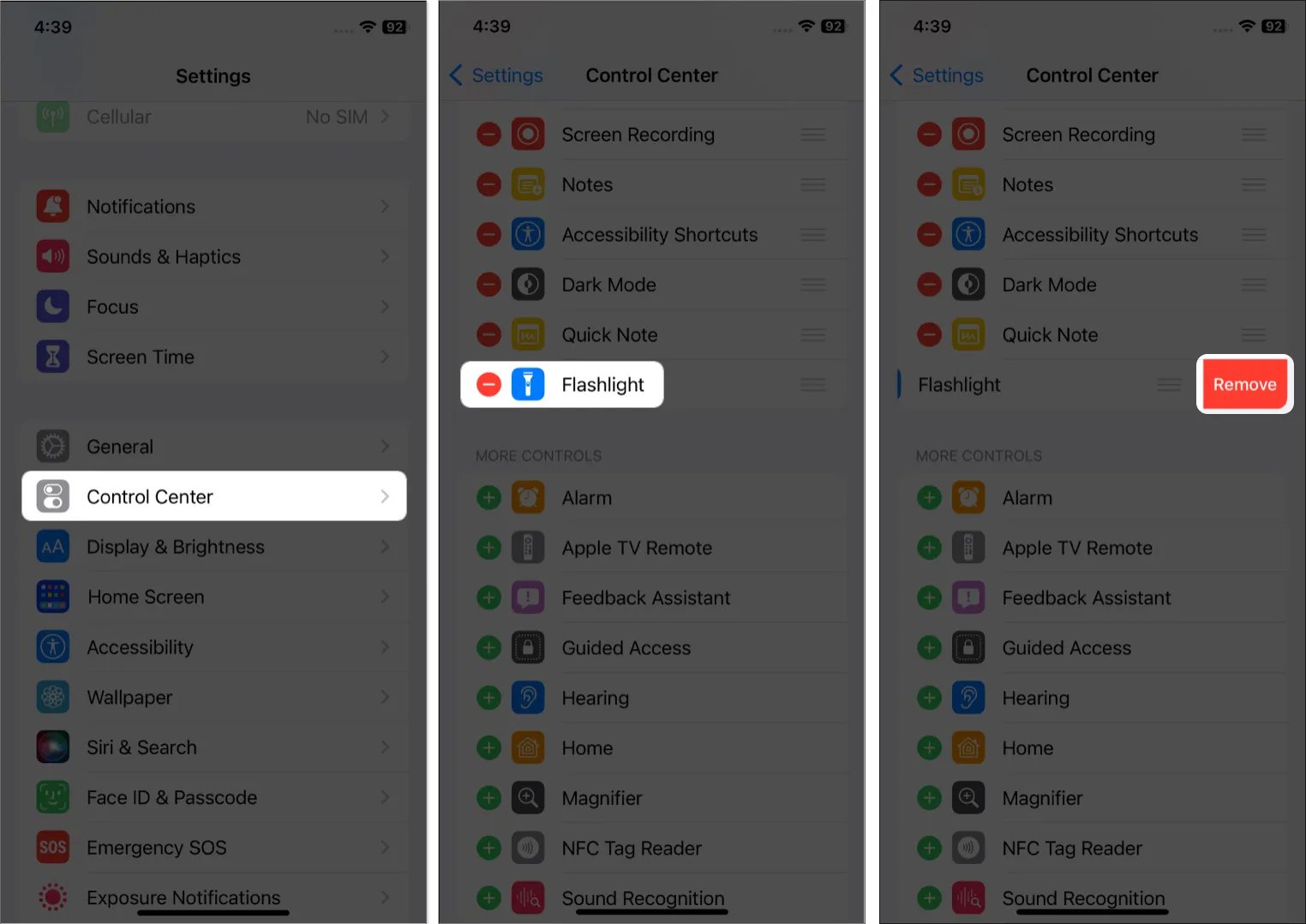
- Desplácese hacia abajo y toque más (+) junto a Linterna.
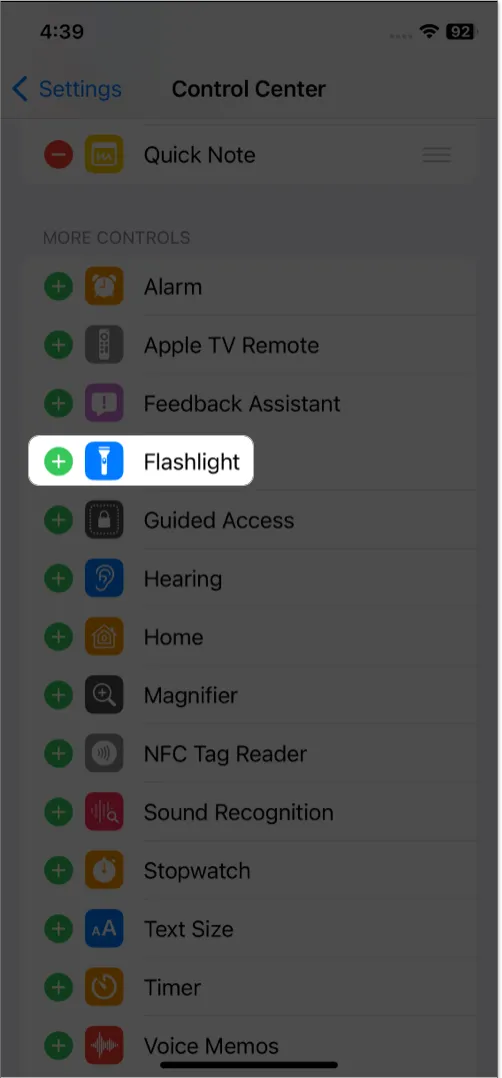
Ahora abre el Centro de control deslizando la esquina superior derecha de tu iPhone y comprueba si la linterna está funcionando.
9. Eliminar el comando de linterna de Back Tap
Con frecuencia uso la función Back Tap para acceder a funciones útiles. Si ha agregado un mensaje de linterna en la accesibilidad de Back Tap, es posible que no funcione correctamente. Entonces, elimine esta configuración y acceda a la antorcha desde la pantalla de bloqueo o el Centro de control.
- Vaya a Configuración → Accesibilidad → Toque → Toque Atrás .
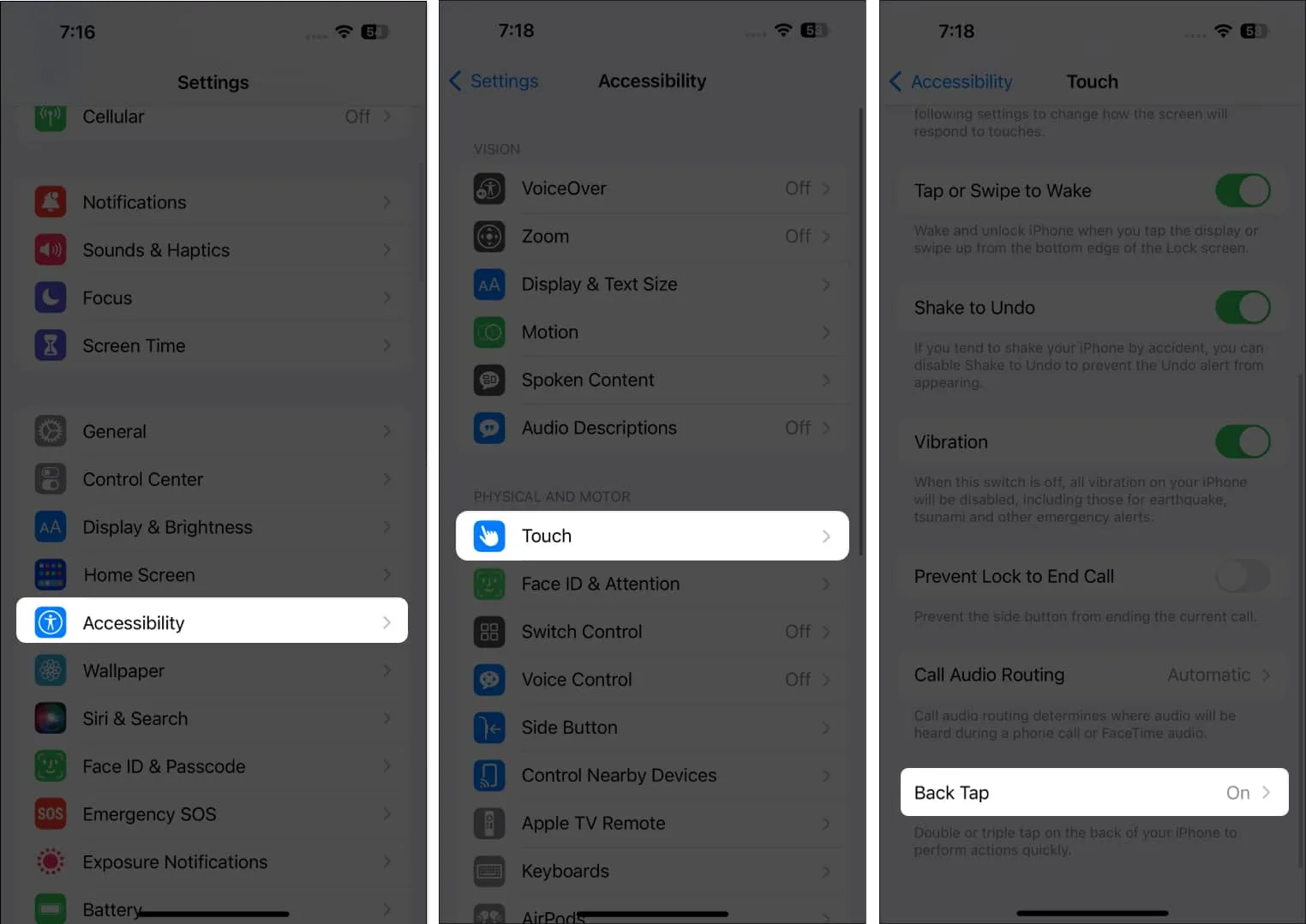
- Seleccione Doble toque o Triple toque en el que se agrega el comando de linterna.
- Toca Ninguno .
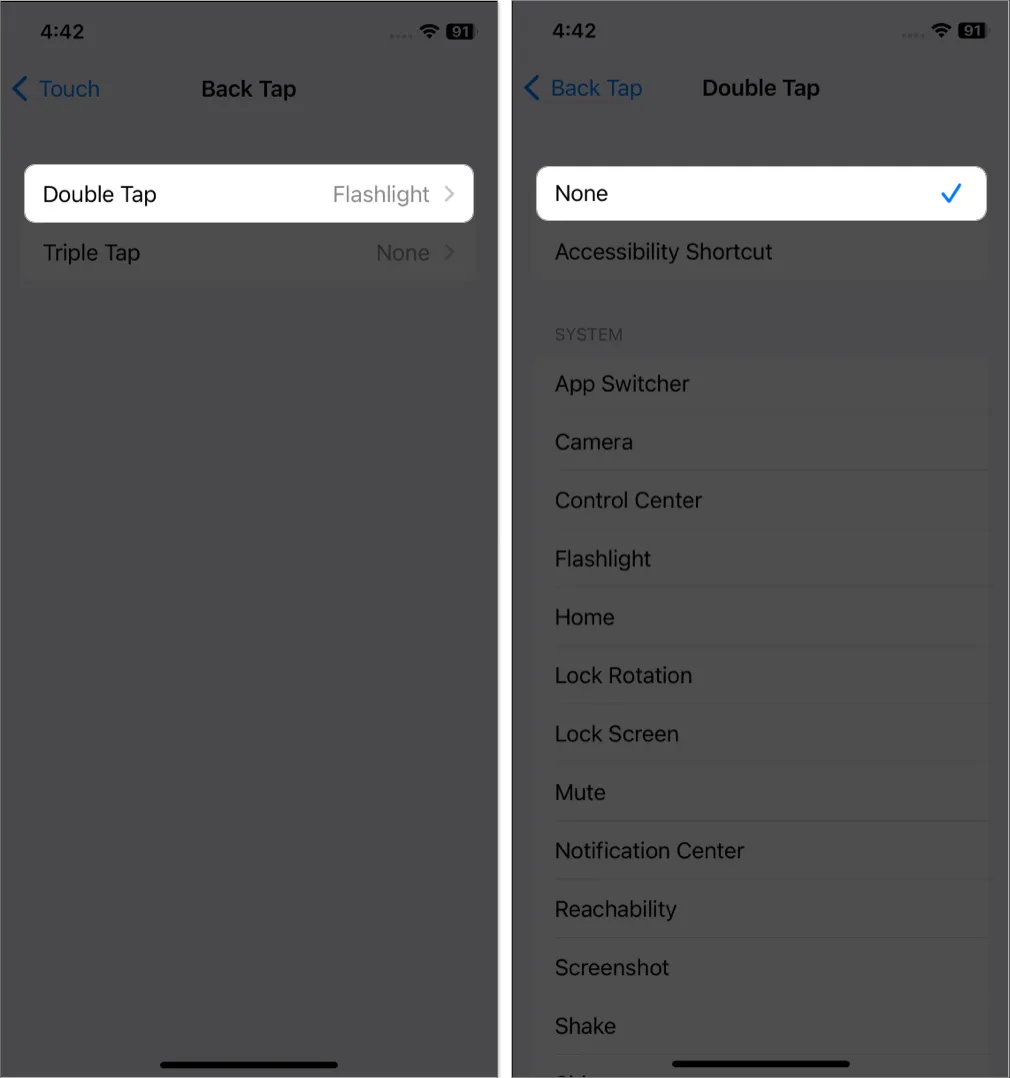
10. Verifique el flash LED para ver la configuración de alertas
¿Ha habilitado la recepción de alertas flash para llamadas entrantes mientras está en modo silencioso? De hecho, es una característica conveniente, pero algunos fallos en la configuración pueden impedir que la linterna se encienda.
- Abra Configuración → Accesibilidad → Audio/Visual .
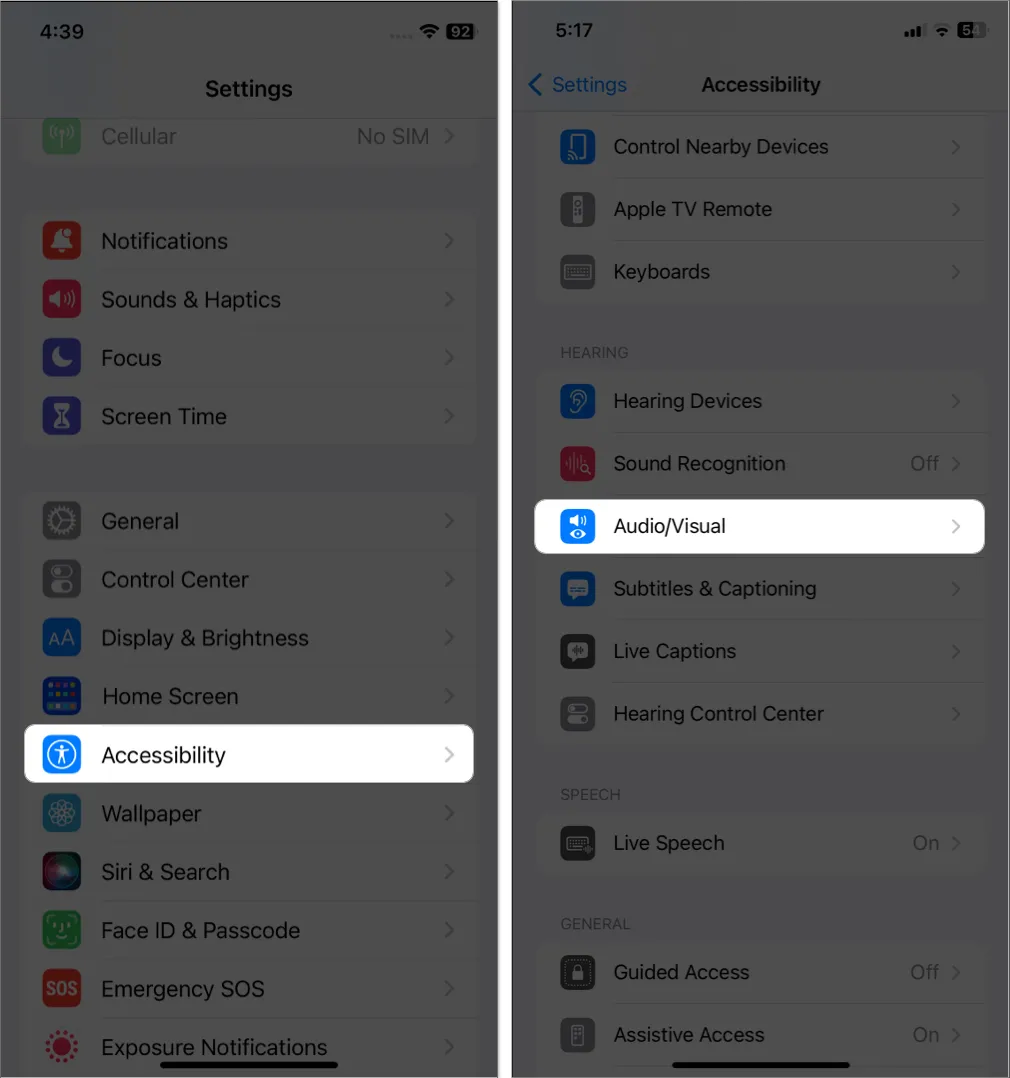
- Seleccione Flash LED para alertas .
- Desactívelo y vuelva a encenderlo .
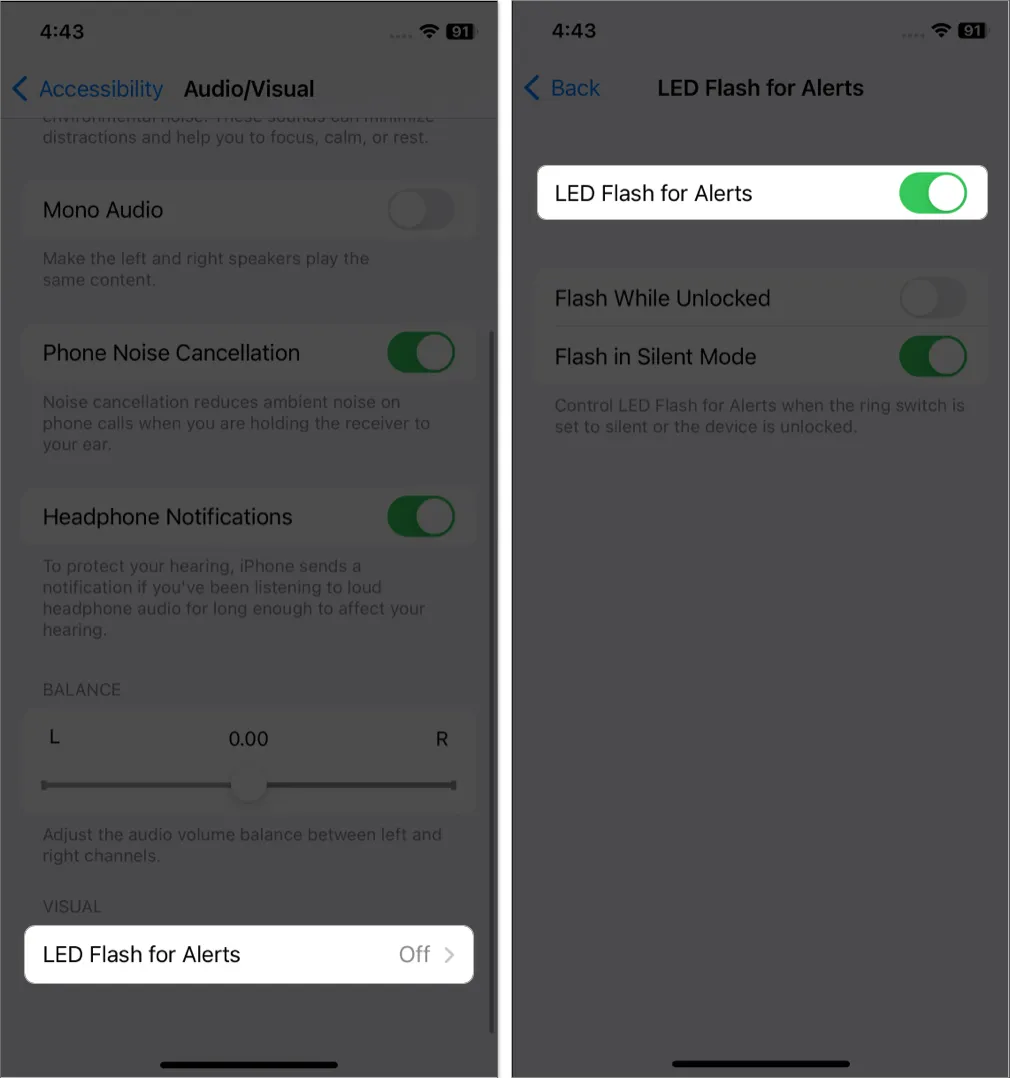
11. Desinstalar aplicaciones de linterna de terceros
El uso de aplicaciones de terceros para acceder rápidamente a la antorcha puede ser un error. Entonces, elimine esas aplicaciones y use los métodos predeterminados para encender las linternas.
12. Desactivar el modo de enfoque
El modo de enfoque restringe las funciones que distraen de tu iPhone. Por lo tanto, su filtro de enfoque configurado puede hacer que la linterna no funcione en su iPhone.
- Abra el Centro de control .
- Seleccione el nombre de su filtro de enfoque → Toque Enfoque nuevamente.
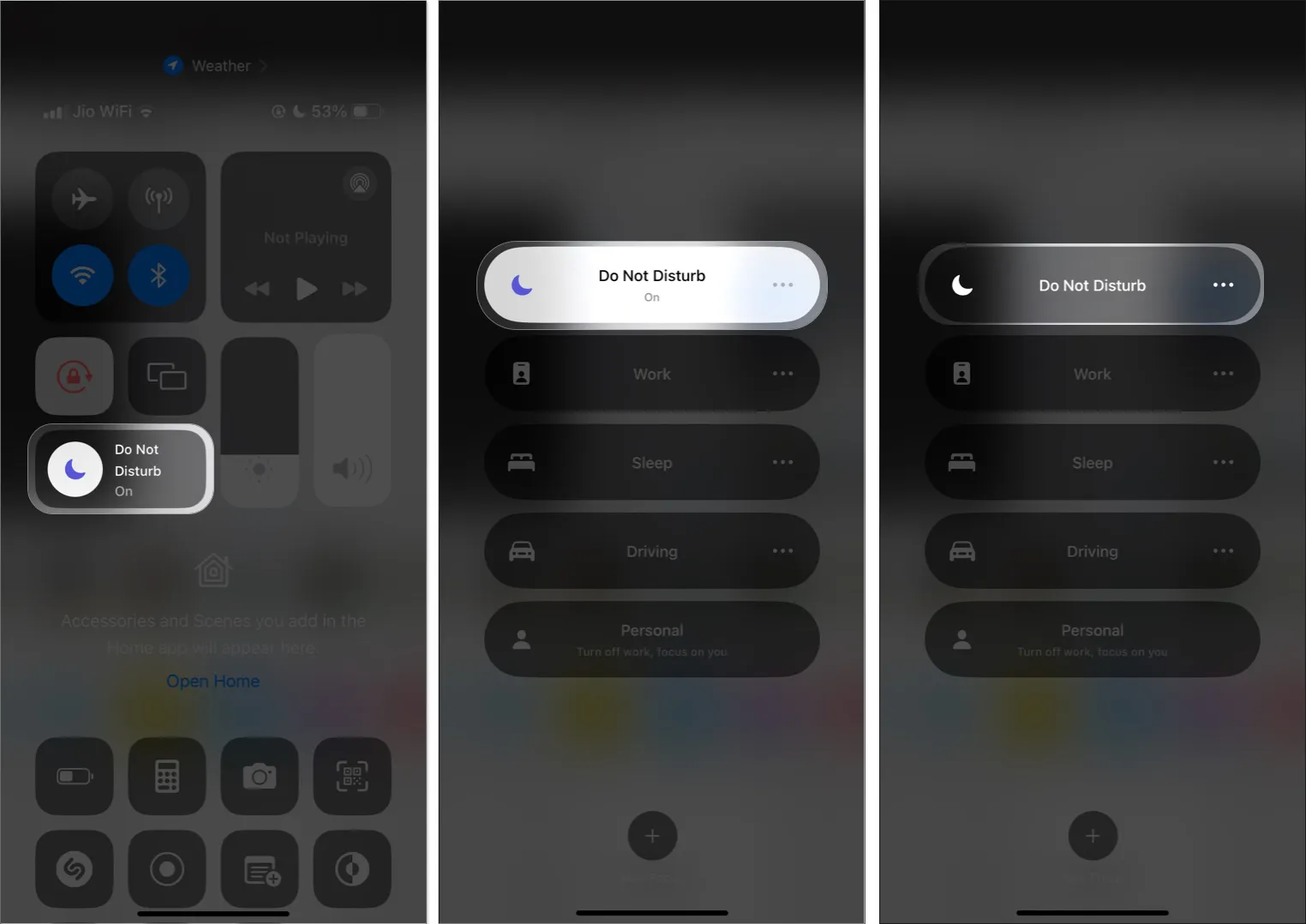
Correcciones básicas
- Reinicie su iPhone: los errores y fallas temporales de iOS pueden causar problemas. Entonces, reinicia tu iPhone e intenta usar la linterna.
- Actualizar iOS: la versión desactualizada de iOS carece de nuevas funciones y comienza a funcionar mal. Por lo tanto, mantén tu iPhone actualizado. Para buscar actualizaciones: Abra Configuración → General → Actualización de software .
- Restablecer todas las configuraciones: personalizar la configuración de su iPhone puede entrar en conflicto con las funciones de la linterna. Entonces, restablezca la opción predeterminada. Vaya a Configuración → General → Transferir o restablecer iPhone → Restablecer → Restablecer todas las configuraciones → Ingresar contraseña → Seleccione Restablecer todas las configuraciones .
¡Dile adiós a la oscuridad!
No permitas que una linterna de iPhone defectuosa te mantenga en la oscuridad por más tiempo. Si sigue las soluciones de solución de problemas anteriores, puede arreglar que la linterna de su iPhone no funcione. Si nada parece funcionar, debes restablecer o restaurar los valores de fábrica de tu iPhone y comunicarte con el Soporte técnico de Apple para obtener asistencia profesional.
Explora más…



Deja una respuesta